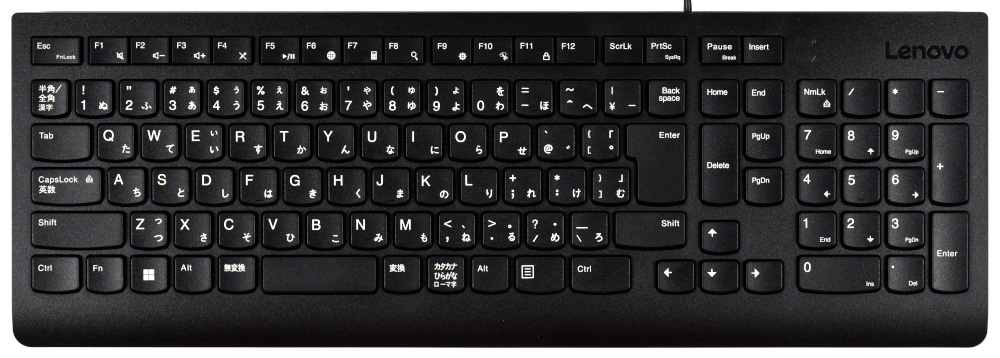レノボ IdeaCentre 5i Gen 8 は、第13世代インテル Core プロセッサーを搭載したコンパクトなデスクトップPC です。
シンプルデザインの筐体に良好な処理性能を搭載、快適に使えてベンチマークによる性能評価も良好です。
エントリークラスながらメモリや3.5インチストレージ、グラフィックスカード(グラボ)の増設が可能で拡張性にもすぐれているところもポイント。
コンパクトサイズにくわえスタイリッシュなデザインはインテリアにマッチ。リビングや書斎などにスマートに設置できます。
- 第13世代インテル Core プロセッサーを搭載
- スタイリッシュでコンパクトなデザインなので省スペースに設置できる
- DVD スーパーマルチ ドライブ内蔵
- 豊富なインターフェースを搭載
- Wi-Fi 6 対応ワイヤレスLAN & 2.5G 対応LAN を搭載
- USB 有線キーボードとマウスが付属
本記事では、メーカーからお借りした実機を試用し、前半で外観デザインや本体内部をチェック、後半では各種ベンチマークを使った性能評価を行います。

モニターサイズは 21.5インチ
【 目 次 】
レビューは 2023年10月10日時点の内容です。
スペック構成
IdeaCentre 5i Gen 8 は、CPU/メモリ/ストレージの組み合わせにより複数のモデルがラインナップしています。
おもなスペックは以下のとおり。
| OS | Windows 11 Home 64bit |
| プロセッサー | ■インテル Core i5-13400プロセッサー ■インテル Core i7-13700 プロセッサー |
| メモリ | ■8GB (8GB×1) DDR4-3200MHz (UDIMM) ■16GB (8GB×2) DDR4-3200MHz (UDIMM) ■32GB (16GB×2) DDR4-3200MHz (UDIMM) |
| ストレージ | ■512GB SSD Gen4 QLC (PCIe NVMe/M.2) ■1TB SSD Gen4 QLC (PCIe NVMe/M.2) |
| グラフィックス | インテル UHD グラフィックス 730 |
| 光学ドライブ | DVD スーパーマルチ ドライブ |
| LAN | 1000BASE-T/2.5GBASE-T |
| ワイヤレス | Wi-Fi 6 対応 (IEEE802.11ax/ac/a/b/g/n準拠), Bluetooth Bluetooth v5.2 |
| キーボード、マウス | 日本語 AccuType キーボード(USB)、光学ホイール・マウス (USB) |
| 本体サイズ (W×D×H) | 約 145×288×340 mm |
| 重量 | 約 5.4kg (最小重量) |
ラインナップしているモデルのスペック詳細、価格などの最新情報はレノボ直販サイト「レノボショッピング」をご確認ください。

IdeaCentre 5i Gen 8
税込6万円台から
関連リンク
そのほかの取り扱い公式ショップは以下のリンクからご確認ください。
外観チェック
シンプルでスタイリッシュなデザイン
IdeaCentre 5i Gen 8 はシンプルでスッキリしたデザインです。

本体カラーは薄いグレー。コンパクトでシンプルなデザインにマッチしスタイリッシュ感のある色合いです。
前後からの外観です。

左右の側面です。

左側面(本体正面に向かって)

右側面
天面側と底面側です。

天面側

底面側
ゴム足は底面側の四隅に実装されています。細長い形状で少し高さのあるゴム足で安定感は良好です。
省スペースに置ける
本体の大きさのイメージです。

2リットルのペットボトルと大きさ比較
本体はコンパクト。奥行きが浅く高さもないのでデスク上に設置しても圧迫感は少ないと思います。
以下は、21.5インチモニターや 23.8インチサイズモニターと並べたイメージです。

21.5インチモニターと大きさ比較

23.8インチモニターと大きさ比較
インターフェースのチェック
コンパクトサイズでも豊富なインターフェース
IdeaCentre 5i Gen 8 はコンパクトサイズでも豊富なインターフェースを搭載しています。

■前面側
①DVDドライブ
②電源ボタン
③オーディオコンボジャック
④USB3.2 Gen1 Type-C
⑤USB3.2 Gen1 Type-A ×2

■背面側
⑥ライン出力
⑦HDMI (最大1920×1080ドット@60Hz)
⑧VGA (最大2048×1536ドット@50Hz)
⑨USB2.0 Type-A ×4
⑩イーサネット・コネクター(RJ-45)
DVDドライブにメディアをセットしたときのイメージは以下のとおり。

DVDドライブ
SDカードスロットが搭載されていないのは残念なところ。SDカードからデータを取り込むときは「SDカードリーダー」を用意するとよいでしょう。用途に応じて 1000円未満の安価な製品から数千円クラスまでバリエーションが豊富です。
本体内部のチェック
IdeaCentre 5i Gen 8 の本体を分解、内部をチェックします。
本体内部へのアクセスはかんたん
本体内部へアクセスするためには固定している 2本のネジを外してから側面カバーを背面側にスライドさせて取りはずします。
※ネジは基本的にツールレスで外すことができますが、ネジの締め付けが固いときはプラスドライバーを使用してください(マイナスドライバーやコインも可)。

矢印の指すネジをはずす
本体内部の全体イメージです。

本体内部の全体イメージ
本体内部のパーツにアクセスするにはブラケットを取りはずす必要があります。ブラケットを取りはずす手順は以下のとおり。
まず、フロントパネルをはずします。

フロントパネルを固定しているツメ(矢印)をはずす

開くように取りはずす
つぎに、DVDドライブのコネクタ(電源ケーブルと信号ケーブル)をはずしてから、赤色のレバーをフロント側に押し込むようにして DVDドライブを固定しているロックを解除しフロント側から取り出します。

 DVDドライブを取り出す
DVDドライブを取り出す
ブラケットの赤いツマミを持って軽く持ち上げます。少し開いた後、フロント側へスライドさせてから開きます。(本体を横にしたほうが作業しやすいかも)


ブラケットを開くときはケーブル等が引っかからないように注意してください。

ブラケットは最大角度(上記写真)まで開くと取りはずすことができます。
また、ブラケットの内側は 3.5インチのストレージベイがあります。HDD や SSD などを後付けで実装できます。

3.5インチ ストレージベイ
なお、ストレージはブラケットに装着されているアタッチメント(ブラックの丸い形状のパーツ4つ)にあわせてネジでドライブを固定します。(ネジは付いていません)
これで本体内部すべてのパーツにアクセスできます。

各パーツの実装エリアをチェックします。
CPU、メモリの実装エリアです。

CPUとメモリ(メモリスロットは2つ)
SSD とワイヤレスLANカードはフロント側の下、吸気用のファンの近くに実装されています。

SSD とワイヤレスLANカード
なお、排気用のファンは背面側の上部に実装されています。

排気用ファン
外気をフロント下側から吸気し背面側の上部から排気する構造です。シンプルですが本体内部の効果的な冷却が期待できます。
PCI 拡張スロットも実装されているのでグラボ(グラフィックスカード)などの追加も可能です。

PCI 拡張スロット
■PCI 拡張スロットの内訳(上段から)
・PCI Express x16
・PCI Express x1スロット
本体内部の背面側からの寸法は以下のとおり。グラボなどを後付けで増設するときの参考にしてください。

本体内部の奥行き
電源ユニットは 80PLUS PLATINUM(最大出力 310W)です。

電源ユニット
本体内部へのアクセスはかんたんです。ほど良い拡張性を備えているところも好印象です。
キーボード&マウスのチェック
標準で同梱されているキーボードとマウスをチェックします。(いずれも USB対応)

キーボードは標準的なレイアウト
キーボードレイアウトはほぼ標準的です。
ただ、[Enter]キーとテンキーのあいだのキー([Home][End][Delete]など)は扱いにくさを感じるかもしれません。(なれれば扱いにくさは軽減するかもしれませんが)
キーボードはフルサイズでキーストロークも深め、タイプ感も良好です。

手のひらにフィットするマウス
マウスはスクロールホイールが付いたタイプです。

ほど良い大きさで手のひらフィットします。(重量感は軽めです)

マウスのサイズ感
いたってフツウのマウスで、使いやすさもフツウです。
ベンチマークによる性能評価
ベンチマークでは、レビュー機の CPU・グラフィック・ストレージ性能のほか総合的なパフォーマンスを評価します。
■レビュー機の基本スペック
| OS | Windows 11 Home |
| CPU | インテル Core i5-13400 |
| メモリ | 8GB(8GB×1) |
| ストレージ | 512GB SSD Gen4 |
| グラフィックス | インテル UHD グラフィックス 730 |
■使用したベンチマーク
| 比較項目 | 使用するベンチマーク |
|---|---|
| CPU性能 | CINEBENCH R20[CPUのレンダリング性能評価] |
| CPU Mark (PassMark PerformanceTest)[CPU性能の総合評価] | |
| グラフィック性能 | 3DMark Time Spy |
| ドラゴンクエストX[軽量級のゲーム] | |
| ファイナルファンタジーXIV: 漆黒のヴィランズ[中量級のゲーム] | |
| ファイナルファンタジーXV[重量級のゲーム] | |
| ストレージ性能 | CrystalDiskMark |
| 総合的なパフォーマンス | PCMark 10 |
なお、ベンチマークの実施にあたっては、電源オプションの電源プランは「Lenovo Default」に設定し、電源とバッテリーの電源モードを「バランス」と「最適なパフォーマンス」の2モードそれぞれで実施しています。
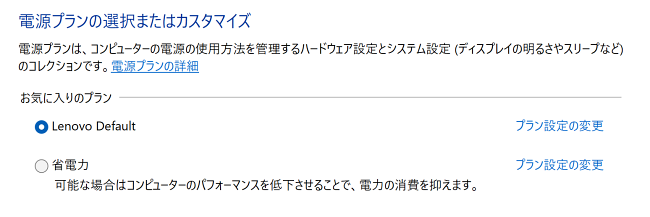
電源プランの設定
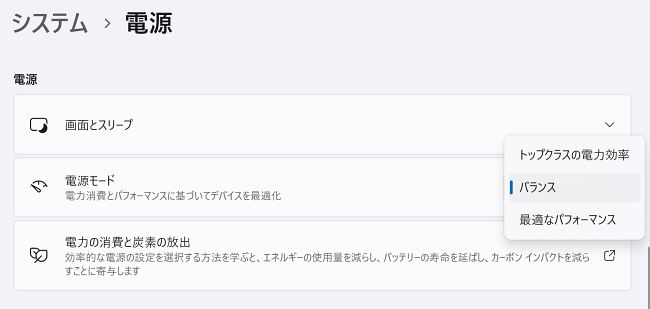
電源モードの設定
CPU性能
CPU性能は CINEBENCH R20 と CPU Mark(PassMark PerformanceTest) のベンチマークスコアで比較・評価します。
評価にあたっては、性能レベルを把握するため下記 CPU のスコアと比較します。
・インテル Core i7-13700K プロセッサー
・インテル Core i5-13400 プロセッサー
・インテル Core i7-12700 プロセッサー
・インテル Core i7-12700K プロセッサー
・AMD Ryzen 5 5600X プロセッサー
・インテル Core i7-1360P プロセッサー(*1)
・インテル Core i5-1340P プロセッサー(*1)
・AMD Ryzen 7 7730U プロセッサー(*1)
・AMD Ryzen 5 7530U プロセッサー(*1)
※当サイトで計測したスコアの平均値
(*1)はノートPC 向け CPU のスコア
■CINEBENCH R20
| CPU | |
|---|---|
| Core i7-13700K |
10906 pts
|
| Core i7-12700K |
8626 pts
|
| Core i7-12700 |
6948 pts
|
| Core i5-13400 |
5675 pts
|
| Core i5-13400(レビュー機/最適なパフォーマンス) |
5673 pts
|
| Core i5-13400(レビュー機/バランス) |
5659 pts
|
| Ryzen 5 5600X |
4053 pts
|
| Core i7-1360P |
4017 pts
|
| Core i5-1340P |
3986 pts
|
| Ryzen 7 7730U |
3843 pts
|
| Ryzen 5 7530U |
3056 pts
|
■CPU Mark(PassMark PerformanceTest)
| CPU Mark | |
|---|---|
| Core i7-13700K |
46366
|
| Core i7-12700K |
34664
|
| Core i7-12700 |
31774
|
| Core i5-13400 |
21695
|
| Ryzen 5 5600X |
21679
|
| Core i5-13400(レビュー機/最適なパフォーマンス) |
21512
|
| Core i5-1340P |
21252
|
| Core i7-1360P |
20885
|
| Core i5-13400(レビュー機/バランス) |
20726
|
| Ryzen 7 7730U |
20452
|
| Ryzen 5 7530U |
15632
|
レビュー機のスコアは良好です。
平均スコアにくらべ少しだけ低いもののその差は小さく平均値相当といってよいでしょう。
エントリークラスのデスクトップとしては十分満足できるスコアで、ふだん使いから多少負荷の高い作業まで快適にこなすことができます。
負荷の高い作業をメインで使うなら Core i7-13700 搭載モデルを迷わず選んだほうが良いかと。当然のことながら前世代の Core i7-12700 よりもパフォーマンスは高く、Core i7-12700K に近いパフォーマンスが期待できるからです。
グラフィック性能
グラフィック性能はゲーム系のベンチマークで評価します。
評価にあたっては、グラフィックス性能レベルを把握するため当サイトでレビューした下記グラフィックスのスコアと比較します。
・NVIDIA GeForce RTX 3060
・NVIDIA GeForce GTX 1660 Ti
・NVIDIA GeForce GTX 1650 SUPER
・NVIDIA GeForce GTX 1650
・インテル UHD グラフィックス 770(Core i7-12700内蔵)
・インテル UHD グラフィックス 750(Core i7-11700内蔵)
・インテル UHD グラフィックス 730(Core i5-13400内蔵)
・インテル Iris Xe グラフィックス(Core i7-1360P内蔵)(*1)
・インテル Iris Xe グラフィックス(Core i5-1340P内蔵)(*1)
※当サイトで計測したスコアの平均値
(*1)はノートPC 向け CPU のスコア
※当サイトで計測したスコアの平均値
3DMark Time Spy
3DMark Time Spy のベンチマーク結果です。
Time Spy は DirectX 12 を使用したハイパフォーマンスゲーミングPC向けのグラフィックス性能テストです。
| 3DMark Time Spy | |
|---|---|
| NVIDIA GeForce RTX 3060 |
9211
|
| NVIDIA GeForce GTX 1660 Ti |
6372
|
| NVIDIA GeForce GTX 1650 SUPER |
4868
|
| NVIDIA GeForce GTX 1650 |
3657
|
| インテル Iris Xe(Core i7-1360P) |
1962
|
| インテル Iris Xe(Core i5-1340P) |
1594
|
| インテル UHD 770 |
827
|
| インテル UHD 750 |
690
|
| インテル UHD 730 |
630
|
| インテル UHD 730(レビュー機/最適なパフォーマンス) |
612
|
| インテル UHD 730(レビュー機/バランス) |
612
|
ドラゴンクエストX[軽量級のゲーム]
ドラゴンクエストX のベンチマーク結果です。
| ドラゴンクエストX | |
|---|---|
| NVIDIA GeForce RTX 3060 |
25337
|
| NVIDIA GeForce GTX 1650 SUPER |
23606
|
| NVIDIA GeForce GTX 1660 Ti |
21655
|
| NVIDIA GeForce GTX 1650 |
20464
|
| インテル Iris Xe(Core i7-1360P) |
9943
|
| インテル Iris Xe(Core i5-1340P) |
7486
|
| インテル UHD 750 |
7033
|
| インテル UHD 770 |
6914
|
| インテル UHD 730(レビュー機/バランス) |
5440
|
| インテル UHD 730 |
5370
|
| インテル UHD 730(レビュー機/最適なパフォーマンス) |
5368
|
※最高品質/解像度 1920×1080 で実施
ファイナルファンタジーXIV: 漆黒のヴィランズ[中量級のゲーム]
ファイナルファンタジーXIV: 漆黒のヴィランズのベンチマーク結果です。
| 漆黒のヴィランズ | |
|---|---|
| NVIDIA GeForce RTX 3060 |
20666
|
| NVIDIA GeForce GTX 1660 Ti |
14966
|
| NVIDIA GeForce GTX 1650 SUPER |
12526
|
| NVIDIA GeForce GTX 1650 |
9026
|
| インテル Iris Xe(Core i7-1360P) |
4582
|
| インテル Iris Xe(Core i5-1340P) |
4047
|
| インテル UHD 770 |
2153
|
| インテル UHD 750 |
1517
|
| インテル UHD 730 |
1379
|
| インテル UHD 730(レビュー機/最適なパフォーマンス) |
1342
|
| インテル UHD 730(レビュー機/バランス) |
1325
|
※最高品質/解像度 1920×1080 で実施
ファイナルファンタジーXV[重量級のゲーム]
ファイナルファンタジーXV のベンチマーク結果です。
| ファイナルファンタジーXV | |
|---|---|
| NVIDIA GeForce RTX 3060 |
6599
|
| NVIDIA GeForce GTX 1660 Ti |
5851
|
| NVIDIA GeForce GTX 1650 SUPER |
4274
|
| NVIDIA GeForce GTX 1650 |
3556
|
| インテル Iris Xe(Core i7-1360P) |
1593
|
| インテル Iris Xe(Core i5-1340P) |
1475
|
| インテル UHD 770 |
797
|
| インテル UHD 750 |
628
|
| インテル UHD 730 |
542
|
| インテル UHD 730(レビュー機/最適なパフォーマンス) |
540
|
| インテル UHD 730(レビュー機/バランス) |
526
|
※高品質/解像度 1920×1080 で実施
レビュー機のスコアは低いですが、デスクトップ向け CPU の内蔵グラフィックスとしては良好です。
一般的な使いかた(ネット・メール・オフィスソフト・オンライン会議など)では十分なパフォーマンスで使うことができます。
ちなみに、CPU内蔵のグラフィックスは CPU性能のほかにも搭載されているメモリ容量や構成チャネル(シングル/デュアル)に依存します。レビュー機は 8GBメモリ 1枚挿しのためスコアはいまひとつでしたが、メモリ2枚挿しのデュアルチャネル構成にすれば、より快適なグラフィックス・パフォーマンスが期待できます。
もちろん、専用グラフィックスを搭載することでグラフィックス・パフォーマンスは劇的に向上します。ただ、そこまでのパフォーマンスを求めないなら同じ容量・規格のメモリ2枚の装着がおすすめです。デュアルチャネル構成にすることでグラフィックス・パフォーマンスはある程度(10~20%くらい)の向上が見込めます。
ストレージ性能
レビュー機のストレージは、PCIe/NVMe 対応の SSD(容量 512GB) を搭載しています。
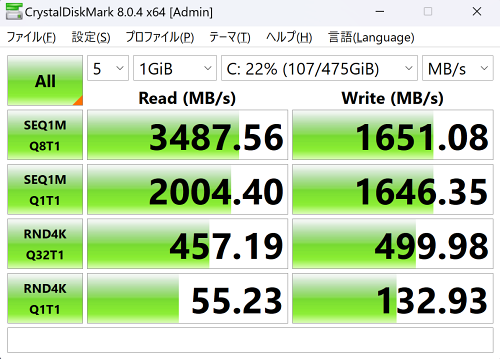
データ転送速度
※電源モードを「バランス」に設定して計測した結果。「最適なパフォーマンス」での計測結果も同等です。
計測結果は優秀です。体感的にも高速なアクセスでファイルの読み書きもスムーズです。
総合的なパフォーマンス
PCMark 10 を使って、実際の使用を想定した性能評価を行います。
評価にあたっては、性能レベルの違いを把握するため下記機種のスコアと比較します。
・デル Inspiron デスクトップ 3020
・HP Elite SFF 800 G9
・NEC LAVIE Direct DT Slim (2022年夏モデル)
※当サイトで計測したスコア(Inspiron デスクトップ 3020 はパフォーマンスモードに相当した設定、その他はバランスモードに相当した設定で計測したスコア)
各機種の基本スペックは以下のとおり。
| スペック | IdeaCentre 5i Gen 8 (レビュー機) |
Inspiron デスクトップ 3020 | HP Elite SFF 800 | LAVIE Direct DT Slim |
|---|---|---|---|---|
| CPU | インテル Core i5-13400 | インテル Core i5-13400 | インテル Core i7-12700 | インテル Core i7-12700T |
| メモリ | 8GB(8GB×1) | 8GB(8GB×1) | 16GB(8GB×2) | 16GB(16GB×1) |
| ストレージ | 512GB SSD | 256GB SSD+1TB HDD | 512GB SSD | 256GB SSD+1TB HDD |
| グラフィックス | インテル UHD グラフィックス 730 | インテル UHD グラフィックス 730 | インテル UHD グラフィックス 770 | インテル UHD グラフィックス 770 |
ベンチマーク結果は以下のとおり。
■ベンチマーク結果
| Essentials | |
|---|---|
| IdeaCentre 5i (バランス) |
8470
|
| IdeaCentre 5i (最適なパフォーマンス) |
8425
|
| Inspiron 3020 |
9849
|
| HP Elite SFF 800 |
10436
|
| LAVIE Direct DT Slim |
8024
|
| 目標値 |
4100
|
| Productivity | |
| IdeaCentre 5i (バランス) |
6571
|
| IdeaCentre 5i (最適なパフォーマンス) |
6748
|
| Inspiron 3020 |
7714
|
| HP Elite SFF 800 |
7329
|
| LAVIE Direct DT Slim |
6969
|
| 目標値 |
4500
|
| Digital Contents Creation | |
| IdeaCentre 5i (バランス) |
5089
|
| IdeaCentre 5i (最適なパフォーマンス) |
5127
|
| Inspiron 3020 |
5370
|
| HP Elite SFF 800 |
6441
|
| LAVIE Direct DT Slim |
5455
|
| 目標値 |
3450
|
※テスト項目説明
・Essentials(普段の作業を想定した基本的なテスト)
・Productivity(ビジネスソフトの使用を想定したテスト)
・Digital Contents Creation(写真・動画編集を想定したテスト)
※目標値はベンチマークソフト開発メーカーの推奨スコア
レビュー機のスコアは良好です。
一般的な使いかた(メール、ネット、オフィスソフトなど)はもちろんのことオンライン会議でも安定したパフォーマンスが期待できます。
また、複数のアプリを動かしながらオンライン会議を行ったり、写真・動画編集などクリエイティブ作業にも活用するならメモリ 16GB以上のデュアルチャネル構成がおすすめです。
なお、同等スペックの Inspiron デスクトップ 3020 にくらべスコアは少しひかえめですが、価格は IdeaCentre 5i Gen 8 が安く設定されています。コスパ優先なら本機がおすすめです。
関連記事
クリエイティブ性能の評価
クリエイティブ性能は RAWデータ現像(JPEGファイル書き出し)と動画エンコードの処理時間で評価します。
評価にあたっては、上記の総合的なパフォーマンスで使用した機種の処理時間と比較します。
・デル Inspiron デスクトップ 3020
・HP Elite SFF 800 G9
・NEC LAVIE Direct DT Slim (2022年夏モデル)
※当サイトで計測したスコア(Inspiron デスクトップ 3020 はパフォーマンスモードに相当した設定、その他はバランスモードに相当した設定で計測した処理時間)
RAWデータ現像
RAWデータ現像に使用したソフトウェアや条件、処理時間は以下のとおりです。
■使用ソフトウェア
CyberLink PhotoDirector
Adobe Photoshop Lightroom
Adobe Photoshop Lightroom Classic
■条件等
・RAWデータ 50ファイルをJPEG形式で一括書き出し
・RAWデータサイズ 4,592×3,056(約14MB)
・プリセット等 編集は適用しない
・ほかのアプリは起動しない(常駐アプリは除く)
| PhotoDirector | |
|---|---|
| IdeaCentre 5i (バランス) |
55秒9
|
| IdeaCentre 5i (最適なパフォーマンス) |
55秒8
|
| Inspiron 3020 |
54秒5
|
| HP Elite SFF 800 |
33秒8
|
| LAVIE Direct DT Slim |
49秒1
|
| Photoshop Lightroom | |
| IdeaCentre 5i (バランス) |
44秒6
|
| IdeaCentre 5i (最適なパフォーマンス) |
44秒4
|
| Inspiron 3020 |
39秒5
|
| HP Elite SFF 800 |
10秒9
|
| LAVIE Direct DT Slim |
27秒9
|
| Lightroom Classic | |
| IdeaCentre 5i (バランス) |
49秒3
|
| IdeaCentre 5i (最適なパフォーマンス) |
46秒4
|
| Inspiron 3020 |
42秒4
|
| HP Elite SFF 800 |
15秒6
|
| LAVIE Direct DT Slim |
32秒9
|
動画エンコード
動画エンコードに使用したソフトウェアや条件、処理時間は以下のとおりです。
■使用ソフトウェア
CyberLink PowerDirector
■条件等
・AVCHD動画(1920×1080)を mp4 形式で出力(m2ts→mp4、720p、1280×720/30p 16Mbps)
・動画再生時間 10分間
・ほかのアプリは起動しない(常駐アプリは除く)
| PowerDirector | |
|---|---|
| IdeaCentre 5i (バランス) |
2分26秒2
|
| IdeaCentre 5i (最適なパフォーマンス) |
2分26秒6
|
| Inspiron 3020 |
2分9秒1
|
| HP Elite SFF 800 |
1分30秒2
|
| LAVIE Direct DT Slim |
2分7秒4
|
実際のソフトウェアを使った検証では、メモリ容量とチャネル構成が影響しているため処理に時間がかかっています。
クリエイティブ作業にもそこそこ使えるレベルですが、HP Elite SFF 800 の結果から分かるようにメモリを 16GB 以上のデュアルチャネル構成にすることで処理時間は大きく改善します。また、システム全体のパフォーマンス向上にもつながります。
駆動音・パーツ温度のチェック
IdeaCentre 5i Gen 8 の駆動音と表面温度をチェックします。
駆動音のチェック
駆動音は、下記処理中の音量(デシベル)を測定し、評価します。
・CPU ベンチマーク「CINEBENCH R20 /マルチ Core」実行中
・10分間動画のエンコード処理中
※一般住宅で周囲の音ができるだけ入らないようにして測定(室温:25℃)

音量計測イメージ
(使用測定器:Meterk SLM01)
■測定結果
| 電源モード | アイドル状態 (最小音量) |
最大音量 下段はピーク時の音量推移 |
|
|---|---|---|---|
| ベンチマーク中 | 動画エンコード中 | ||
| バランス | 33.4db | 37.4db (36~37db) |
35.6db (35db前後) |
| 最適なパフォーマンス | 33.4db | 36.4db (35~36db) |
35.6db (35db前後) |
■騒音の目安
| 騒音の大きさ | 騒音の具体例 |
|---|---|
| 60 デシベル | 走行中の自動車内 普通の会話 デパート店内 |
| 50 デシベル | 家庭用エアコンの室外機 静かな事務所の中 |
| 40 デシベル | 閑静な住宅地の昼 図書館内 |
| 30 デシベル | 深夜の郊外 鉛筆での執筆音 |
| 20 デシベル | 木の葉の触れ合う音 雪の降る音 |
参考:埼玉県深谷市ホームページ「騒音・振動の規制について」
平常時は「ブーン」というファン音がかすかに(耳を近づけて判別できるレベル)聞こえる程度です。ほぼ無音といって良いでしょう。
高負荷時は「ウーッ」という音が耳を近づければ聞こえる程度です。体感的に音の大きさはほとんど同じなので、駆動音が気になることはないと思います。
パーツ温度のチェック
パーツ温度については、下記を実施中の CPU の動作周波数(クロック)と温度を計測・評価します。
・CPU ベンチマーク「CINEBENCH R20 (Multi Core / Single Core)」処理中
・10分間動画のエンコード処理中
・ファイナルファンタジーXV ベンチマーク(FHD・高品質)実行中
※計測時の室温:25℃
※動作周波数と温度は 各Core の平均値
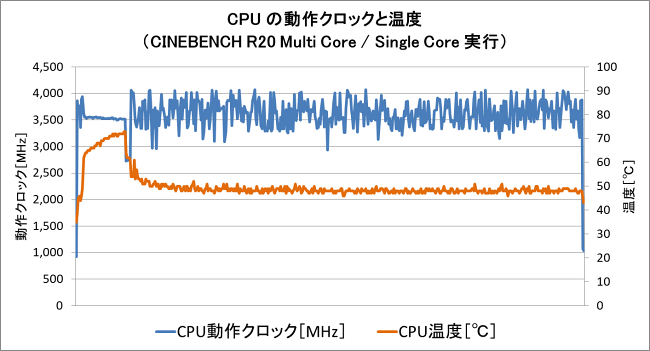
CPU ベンチマーク実行中
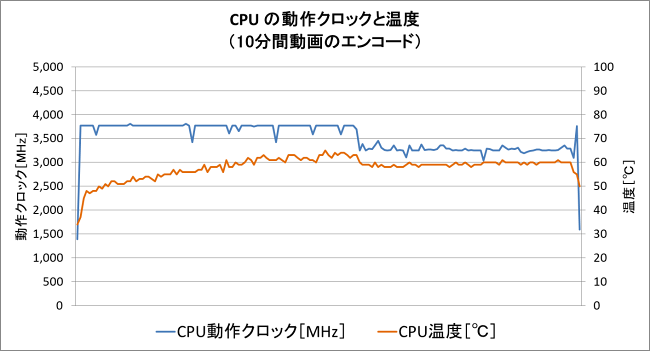
10分間動画のエンコード処理中
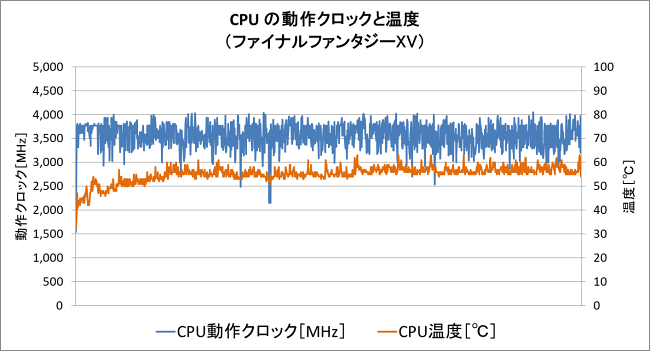
ファイナルファンタジーXV 実行中
高負荷な状態でも CPU の温度は大きく上昇することなく高い動作周波数で安定して推移しています。吸気用のフロントファンと排気用のリアファンによる排熱構造によってシステム全体が最適な状態に維持されています。
Windows の起動・再起動・シャットダウン時間計測
Windows の起動時間、再起動時間、シャットダウン時間を それぞれ 5回ずつ計測しました。
| 起動 | 再起動 | シャットダウン | |
|---|---|---|---|
| 1回目 | 11.9秒 | 32.3秒 | 8.2秒 |
| 2回目 | 12.3秒 | 32.5秒 | 6.2秒 |
| 3回目 | 12.0秒 | 32.8秒 | 8.0秒 |
| 4回目 | 12.1秒 | 32.3秒 | 7.6秒 |
| 5回目 | 12.1秒 | 32.6秒 | 10.8秒 |
| 平均 | 12.1秒 | 32.5秒 | 8.2秒 |
起動とシャットダウンは体感的にも早いです。
再起動は時間がかかりますが、頻繁に実行する処理ではないので処理待ちのストレスを感じることはないでしょう。
なお、実際の使用にあたってはインストールしているアプリや Windows の更新など使用状況により時間は変動するので参考値としてください。
同梱品
本体ほか同梱品一式です。

同梱品リスト
・IdeaCentre 5i Gen 8 本体
・電源コード
・キーボード
・マウス
・ドキュメント類
まとめ
以上、IdeaCentre 5i Gen 8 のレビュー記事をお届けしました。
IdeaCentre 5i Gen 8 の処理性能はエントリークラスのデスクトップPC として十分満足できる内容です。ほど良い拡張性でメモリ増設や専用グラフィックス搭載などミドルレンジクラス相当にアップグレードできる伸びしろもあります。
また、コンパクトでスタイリッシュなデザインなのでインテリアにマッチし、リビングや書斎にもスマートに設置できてホームユースに最適です。
価格は 6万円台からとお手頃、高コスパなデスクトップPC といえます。
※価格は記事執筆時点
高評価のポイント
- エントリークラスとして良好な処理性能を搭載
- コンパクトでスタイリッシュなデザイン
- リビングや書斎にもスマートに設置できる
- 本体内部へのアクセスがかんたん&ほど良い拡張性
気をつけておきたいところ
- 標準映像出力ポート(HDMI/VGA)の最大解像度に留意
・HDMI:1920×1080ドット@60Hz
・VGA:2048×1536ドット@50Hz
ラインナップしているモデルや価格など最新情報はレノボ直販サイト「レノボショッピング」をご確認ください。

IdeaCentre 5i Gen 8
税込6万円台から
関連リンク
そのほかの取り扱い公式ショップは以下のリンクからご確認ください。